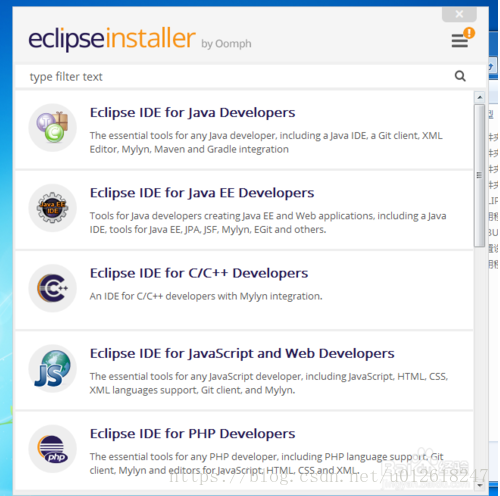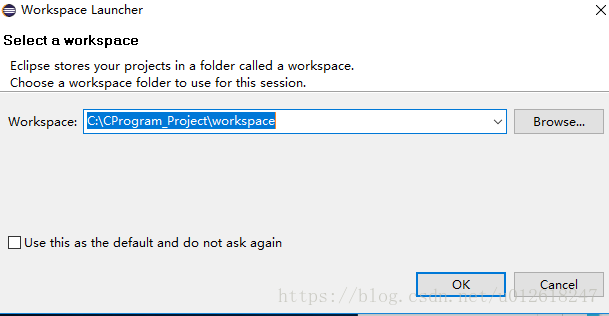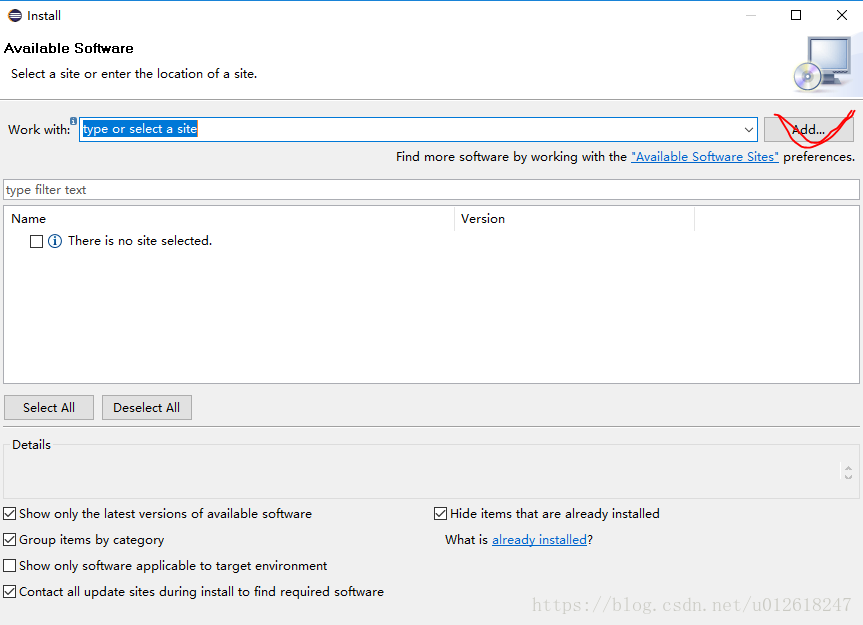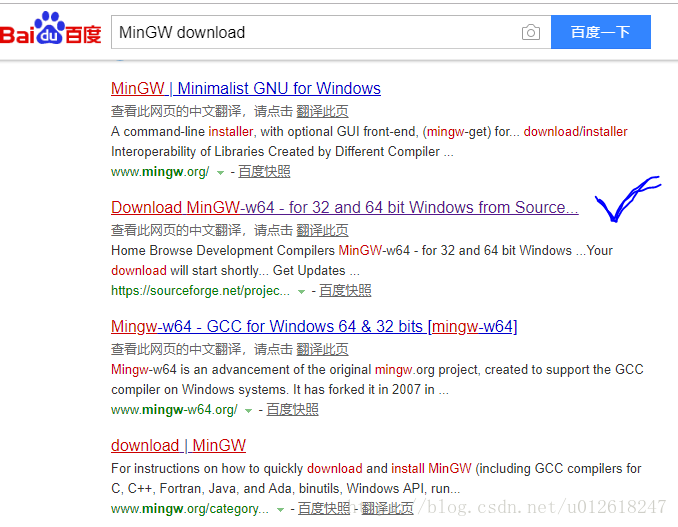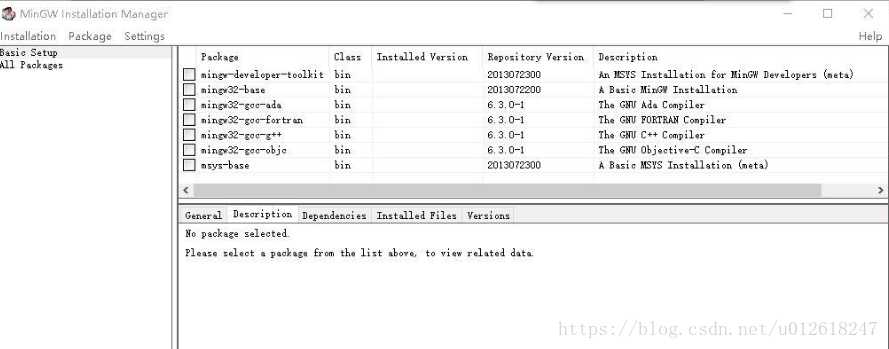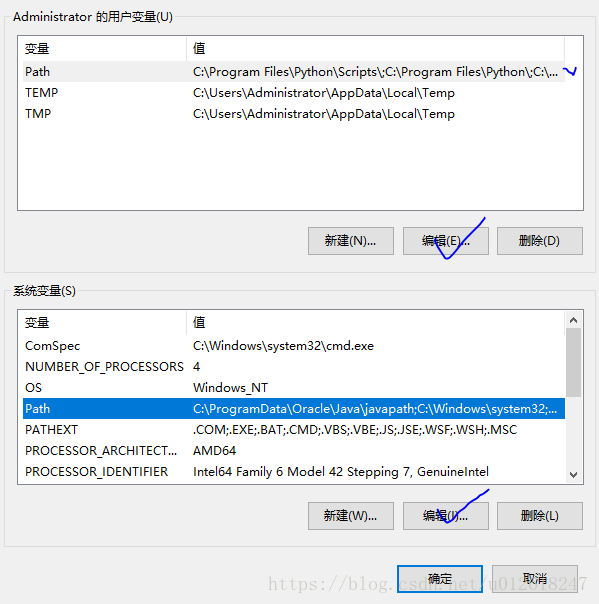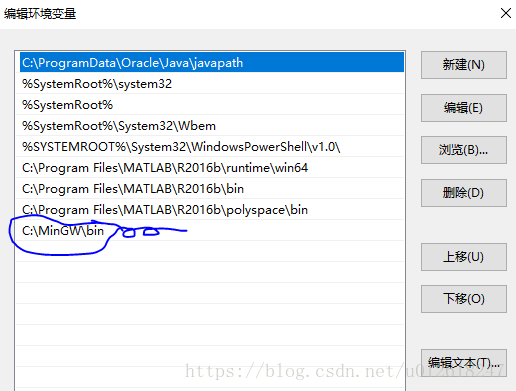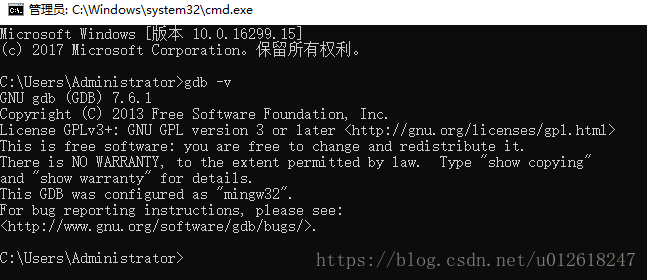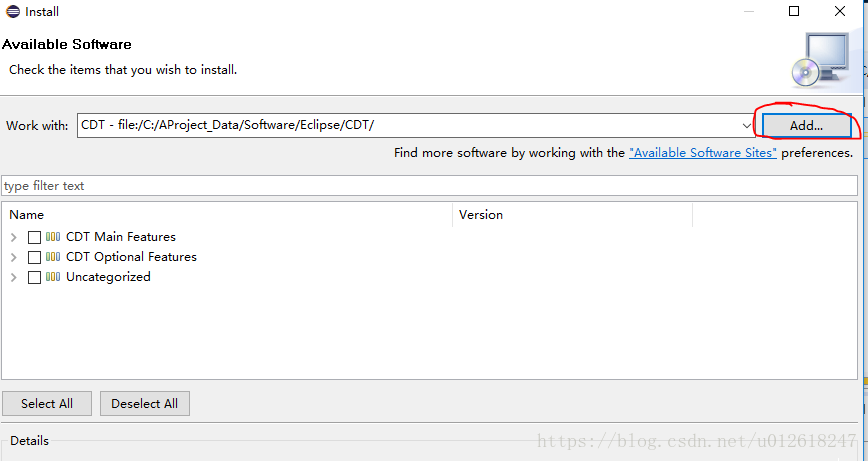Eclipse C/C++ Python環境搭建及常見問題解決
阿新 • • 發佈:2018-12-13
一、Java JDK
安裝Java JDK比較簡單,直接到Java SE Downloads頁面下載相應的軟體版本進行安裝即可。
二、Eclipse的安裝
- 下載完成後,點選檔案進行安裝。建議選第二個選項,我選的第三個,各種問題。
3、指定程式碼預設存放的路徑。
在講解C/C++以及Python環境的配置之前,首先講述一下Eclipse的外掛安裝方法。執行Eclipse軟體,點選:“Help--->Install New Software”即可出現如下外掛安裝介面。
三、C/C++編譯環境的配置
如果Eclipse之前安裝的是 Eclipse IDE for C/C++ Developers
3.1 MinGW的安裝
2、MinGW環境的設定,點選Basic Setup,右鍵點選,選擇相應的Packages進行安裝;預設Basic Setup的全部勾選。
3、MinGW環境變數的設定。右擊桌面上的“此電腦--->屬性--->高階系統設定---->環境變數”進入環境變數設定介面,新增MinGW的環境變數。
4、MinGW編譯環境的驗證。開啟dos介面,輸入cmd:gdb -v
3.2 CDT的安裝
若前面Eclipse安裝過程中你選擇的是Java版本,而不是Eclipse IDE for C/C++ Developers,則還需安裝CDT(C/C++ Developer Toolkit)外掛。
解壓縮後,按照前述外掛安裝方法點選“Add...”按鈕,指向該解壓縮後的存放路徑,便可出現如下介面,點選“Next”按鈕即可安裝。
四、Python環境的配置
Eclipse環境的配置中主要涉及兩個部分:
- Python軟體的下載安裝;
- Pydev的下載與配置;
4.1 Python軟體的下載安裝
點選Python官網下載頁面:Download Python,下載安裝即可。當然你也可以在此頁面選擇其他Python版本進行下載安裝。
4.2 Python外掛Pydev的下載及安裝
方法二:線上搜尋安裝。